d.ecs storage manager Governikus LZA/DATA Aeonia
Das d.ecs storage manager Governikus LZA-Modul ermöglicht Ihnen die Ablage von Dokumenten in einem Governikus LZA/DATA Aeonia-Signatursystem. Für die endgültige Ablage auf einem separaten Speichersystem können Sie einen zweiten (nachgeschalteten) d.ecs storage manager verwenden, der die Daten auf den unterstützen Speichersystemen ablegt.
Für den Einsatz des Moduls wird ein Governikus LZA in der Version 3.5 oder ein DATA Aeonia-System in der Version 10.1.2 mit jeweils aktuellem Hotfix-Stand vorausgesetzt. Die zuletzt getestete Version von LZA ist 3.5.3.2. Die zuletzt getestete Version von DATA Aeonia ist 10.1.2. Konfigurieren Sie das LZA/DATA Aeonia-System so, dass die Daten im TR-ESOR 1.2 Format abgelegt werden.
Warnung
Da das Governikus LZA/DATA Aeonia-Signatursystem spezielle automatisierte Signaturfunktionen beinhaltet, die auf die originalen Dokumentinhalte zurückgreifen müssen (für die Übersignierung), wird bei der Verwendung eines Governikus LZA/DATA Aeonia-Signatursystems die Single Instancing-Funktion nicht unterstützt.
Warnung
Aufgrund aktueller Beschränkungen in der d.ecs storage manager-API beträgt die maximale Dokumentgröße, die zum LZA/DATA Aeonia geschickt werden kann, 1.2 GB.
Schaubild der Kommunikation
Das folgende Schaubild zeigt den technischen Ablauf wenn hinter dem LZA/DATA Aeonia System ein zweiter d.ecs storage manager geschaltet ist.
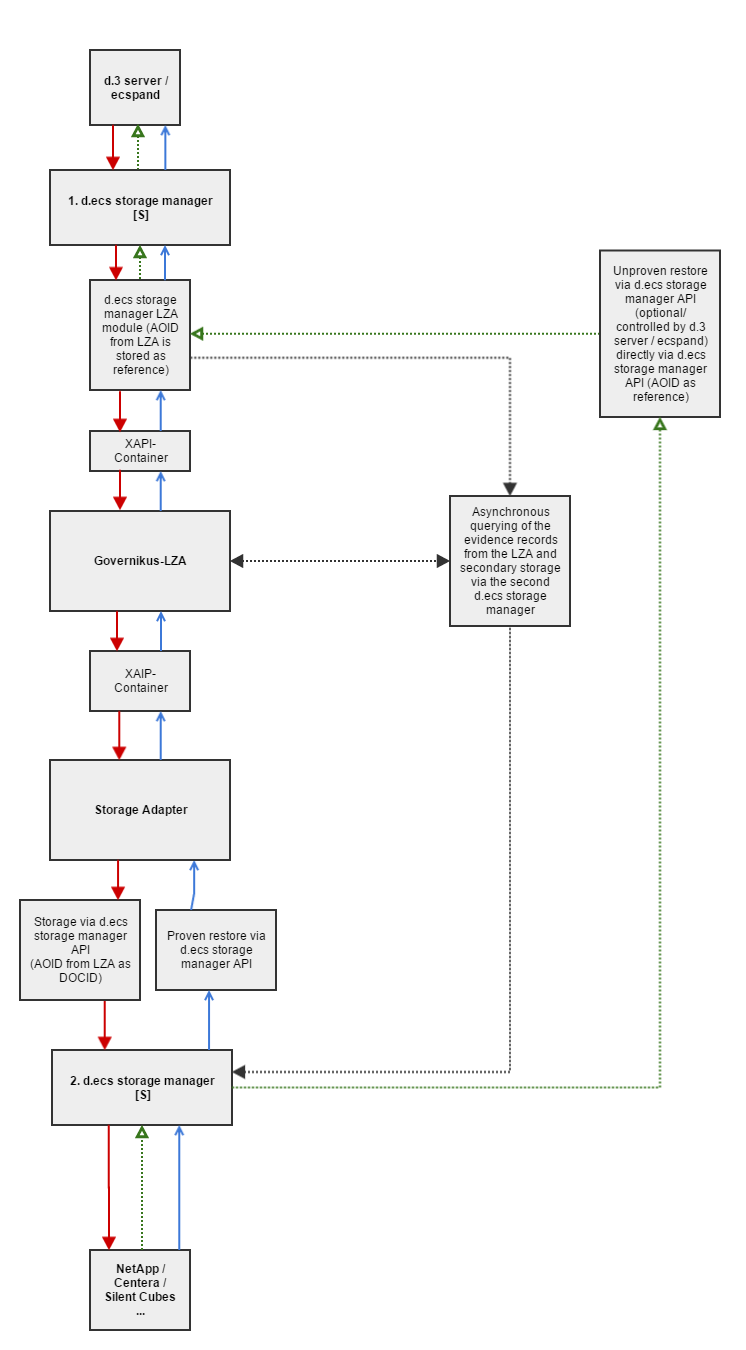 |
Auslagerung (Rot)
d.3/ecspand sendet das Dokument und die Signaturen an d.ecs storage manager.
d.ecs storage manager Governikus LZA generiert daraus einen XAIP-Container und sendet ihn zum LZA-System.
Das LZA-System prüft den XAIP-Container, fügt seine Zeitstempel hinzu, generiert die AOID und übergibt ihn dem LZA-Storage-Adapter (das LZA muss so eingestellt sein, dass Evidence-Records nicht mit in den XAIP gespeichert werden um eine nachträgliche Doppelauslagerung zu vermeiden).
Der LZA-Storage-Adapter sendet den XAIP-Container an eine zweite nachgeschaltete d.ecs storage manager Instanz und verwendet die übergebene AOID dabei als DOCID. Der LZA-Storage-Adapter wartet dann darauf, dass die nachgeschaltete d.ecs storage manager Instanz den Container ausgelagert hat.
Die nachgeschaltete d.ecs storage manager-Instanz lagert das Dokument auf den konfigurierten Storagesystem aus.
Wenn das Dokument ausgelagert ist, gibt der LZA-Storage-Adapter ein OK an das LZA-System zurück. Das LZA-System gibt das OK und die AOID an den ersten d.ecs storage manager weiter und d.ecs storage manager speichert sich die AOID zu dem Dokument und den Signaturen und gibt das OK an d.3/ecspand weiter.
Der erste d.ecs storage manager fragt asynchron das LZA-System nach den Evidence-Records der ausgelagerten Dokumente und lagert diese über den nachgeschalteten d.ecs storage manager aus.
Ungeprüfte Wiederherstellung (Grün)
Bei der normalen (ungeprüften Wiederherstellung) (Grün) lädt die erste d.ecs storage manager-Instanz den XAIP-Container mithilfe der gespeicherten AOID direkt über die API von der zweiten nachgeschalteten d.ecs storage manager-Instanz und extrahiert das Dokument/die Signaturen.
Geprüfte Wiederherstellung (Blau)
Bei der geprüften Wiederherstellung (Blau) fragt die erste d.ecs storage manager-Instanz den XAIP-Container beim LZA-System an. Das LZA-System lädt daraufhin den XAIP-Container über den LZA-Storage-Adapter per d.ecs storage manager API von der zweiten nachgeschalteten d.ecs storage manager-Instanz. Der LZA-Storage-Adapter übergibt den XAIP-Container dann an das LZA-System. Das LZA-System prüft den XAIP-Container und übergibt ihn an die erste d.ecs storage manager-Instanz. Diese kann nun das Dokument/die Signaturen extrahieren und an d.3/ecspand liefern.
Konfiguration
LZA-Verbindungseinstellungen
Server: Die IP/der Hostname des LZA-/DATA Aeonia-Servers.
Port: Der Port für das ArchiSafe-Modul des LZA-/DATA Aeonia-Servers.
Zertifikatsdatei: Das Zertifikat zur client-seitigen Authentifizierung (im PEM-Format).
Key-Datei: Die Key-Datei zur client-seitigen Authentifizierung (im PEM-Format).
Verbindung prüfen: Testet die Konnektivität zum LZA-/DATA Aeonia-Server.
Signatur-Prüfzuordnung
Wählen Sie die Signaturen aus, die vom Governikus LZA-/DATA Aeonia-System geprüft werden können.
Attributeinstellungen
Eigenschaften von d.3 können erst ab der d.3-Server-Version 8.1 mit in den XAIP-Container übernommen werden.
Um die Dokumenteigenschaften aus d.3 an das Governikus LZA-/DATA Aeonia-System übergeben zu können, müssen in der Konfiguration die Zugangsdaten eines d.3-Benutzers hinterlegt werden, der auf sämtliche Dokumente/Dokumentarten Zugriff hat. Der Benutzer muss so eingestellt sein, dass sein Passwort nie abläuft, da es ansonsten dazu kommen kann, dass die Auslagerung aufgrund von Anmeldeproblemen nicht mehr durchgeführt werden kann.
Attribute in XAIP Container speichern: Aktiviert die Speicherung der Eigenschaften aus d.3 in den ausgelagerten XAIP Container.
Basisadresse: Gibt die Basisadresse an, hinter der der d.ecs http gateway zu erreichen ist.
Archiv ID: Die Haupt-ID des d.3-Repositorys.
Passwort/Passwort bestätigen: Das Passwort des verwendeten d.3-Benutzers.
Verbindung prüfen: Überprüft den Zugriff auf die d.3 API unter Verwendung des angegebenen Benutzers und Passworts.
Sekundäre d.ecs storage manager-Instanz
Wenn die Option Sekundären d.ecs storage manager verwenden aktiviert ist, erscheint eine zusätzliche Seite zur Konfiguration der zweiten d.ecs storage manager-Instanz.
Server: Die IP/der Hostname des Servers auf dem d.ecs storage manager ausgeführt wird.
Port: Der Port des Web-Interfaces/der API von d.ecs storage manager.
Passwort/Passwort wiederholen: Das Passwort für den Zugriff auf das Web-Interface/die API.
Pool ID: Pool ID des Pools, in dem die Dokumente abgelegt werden sollen.
SSL-Verschlüsselung verwenden: Aktiviert die SSL-Verschlüsselung.
Geprüfte Wiederherstellung: Ist diese Option aktiviert, dann werden Dokumente immer über das LZA/DATA Aeonia angefordert. Diese Option sollte aus Performance-Gründen nur im Zweifelsfall aktiviert werden. Ist diese Option deaktiviert, dann werden Dokumente direkt per API vom nachgeschalteten d.ecs storage manager angefordert.
Verbindung prüfen: Prüft die Verbindung zu d.ecs storage manager.
Vorbereiten des Governikus LZA/DATA Aeonia-Systems
Um die Verbindung zum Governikus LZA/DATA Aeonia-System herstellen zu können wird ein Zertifikat benötigt. Mit diesem Zertifikat meldet sich das d.ecs storage manager Governikus LZA Modul bei dem Governikus LZA/DATA Aeonia-System an. Das Zertifikat besteht aus einer Zertifikatsdatei und dem dazugehörigen Key. Beides muss im PEM-Format vorliegen.
Anmerkung
Die folgenden Einstellungen werden nur benötigt, wenn eine zweite d.ecs storage manager-Instanz hinter das LZA/DATA Aeonia-System geschaltet wird.
Damit das Governikus LZA / DATA Aeonia mit dem nachgeschalteten d.ecs storage manager kommunizieren kann ist ein spezieller Storage-Adapter zusammen mit einer angepassten Konfigurationsdatei manuell im Governikus LZA/DATA Aeonia zu installieren. Der Storage-Adapter befindet sich nach der Installation des d.ecs storage managers im Unterverzeichnis LZA-StorageAdapter (storage_decssm_lza_storage_adapter.rar).
Installation des LZA-Storage-Adapters in das DATA Aeonia-System
Zur Installation des des LZA-Storage-Adapters
Kopieren Sie die Datei storage_decssm_lza_storage_adapter.rar aus dem Unterverzeichnis LZA-StorageAdapter von d.ecs storage manager in das Installationsverzeichnis von DATA Aeonia (z.B. in ein Unterverzeichnis deployments).
Starten Sie die JBOSS CLI und verbinden Sie sich mit dem JBOSS Server.
Machen Sie dem JBOSS den Storage-Adapter mit folgenden Befehl bekannt:
deploy [Installation directory]\deployments\storage_decssm_lza_storage_adapter.rar
Optional: Überprüfen Sie ob der Storage-Adapter in der Datei standalone.xml im Verzeichnis [Installation directory]\jboss\standalone\configuration\ vorhanden ist, indem Sie nach storage_decssm_lza_storage_adapter.rar suchen.
Melden Sie sich am DATA Aeonia-WebAdmin an und wählen Sie den Bereich Langzeitspeicher.
Wählen Sie im linken Menü den Punkt Allgemeine Konfiguration aus.
Wählen Sie unter dem Punkt Archivierungsart den d.ecs storage manager LZA storage adapter aus.
Es erscheint eine Eingabemaske für die Konfigurationsdaten des d.ecs storage managers, über den die Daten des DATA Aeonia-Systems ausgelagert werden sollen.
Die Parameter haben folgende Bedeutung:
Server-Name/IP: Hostname oder IP des Servers, auf dem d.ecs storage manager läuft.
Port: Port des Web-Interfaces/der API von d.ecs storage manager.
Passwort: Passwort für das Web-Interface/die API von d.ecs storage manager.
Pool-ID: Pool-ID des Pools, in dem die Dokumente abgelegt werden sollen.
Verwende SSL: Gibt an, ob die Verbindung zu d.ecs storage manager über SSL aufgebaut werden soll. Mögliche Werte (true, false).
Nach der Angabe der Parameter:
Wählen Sie im unteren Bereich Übernehmen.
Wählen Sie im linken Menü dann den Punkt Langzeitspeicher aus.
Speichern Sie die Konfiguration ab.
Weiterhin ist zu beachten, dass das Speichern der Evidence-Records (Beweisdaten) im XAIP-Container (Container-Format für Dokumente und Signaturen) im Governikus DATA Aeonia System abgeschaltet sein muss um doppelte Auslagerungen von Daten zu vermeiden. Zum Ändern dieser Einstellung melden Sie sich im DATA Aeonia-WebAdmin an, wechseln zu ArchiSig > Allgemeine Konfiguration und deaktivieren die Option Füge ERs in XAIPs ein in der Kategorie Einbettung von EvidenceRecords.
Installation des LZA-Storage-Adapters in das LZA-System
Fahren Sie das LZA-System herunter.
Zur Installation des des LZA-Storage-Adapters
kopieren Sie die Datei storage_decssm_lza_storage_adapter.rar aus dem Unterverzeichnis LZA-StorageAdapter von d.ecs storage manager in das Installationsverzeichnissses des LZAs unter [Installation directory LZA]\govlza\jboss-<Version>\standalone\deployments.
Starten Sie das LZA-System.
Melden Sie sich am LZA-WebAdmin an und wählen Sie den Bereich Storage Module.
Wählen Sie im linken Menü den Punkt Allgemeine Konfiguration aus.
Wählen Sie unter dem Punkt Archivierungsart den d.ecs storage manager LZA storage adapter aus und
wählen Sie Aktualisieren.
Es erscheint eine Eingabemaske für die Konfigurationsdaten des d.ecs storage managers, über den die Daten des LZA-Systems ausgelagert werden sollen.
Die Parameter haben folgende Bedeutung:
Server-Name/IP: Hostname oder IP des Servers, auf dem d.ecs storage manager läuft.
Port: Port des Web-Interfaces/der API von d.ecs storage manager.
Passwort: Passwort für das Web-Interface/die API von d.ecs storage manager.
Pool-ID: Pool-ID des Pools, in dem die Dokumente abgelegt werden sollen.
Verwende SSL: Gibt an, ob die Verbindung zu d.ecs storage manager über SSL aufgebaut werden soll. Mögliche Werte (true, false).
Nach der Angabe der Parameter:
Wählen Sie im unteren Bereich Übernehmen.
Wählen Sie im linken Menü dann den Punkt Storage Module aus.
Speichern Sie die Konfiguration ab.
Weiterhin ist zu beachten, dass das Speichern der Evidence-Records (Beweisdaten) im XAIP-Container (Container-Format für Dokumente und Signaturen) im Governikus LZA System abgeschaltet sein muss um doppelte Auslagerungen von Daten zu vermeiden. Zum Ändern dieser Einstellung melden Sie sich im LZA-WebAdmin an, wechseln zu ArchiSig Module > Allgemeine Konfiguration und deaktivieren die Option Füge ERs in XAIPs ein (nur TR-ESOR).